- Installiert sich selbst ohne Erlaubnis
- Verbindet sich ins Internet ohne Zustimmung
- Zeigt Werbemeldungen an
- Langsame Internetverbindung
- Ärgerliche Pop-Up Fenster
mystartsearch.comWenn die Startseite Ihrer Browser zu mystartsearch.com geändert wurde, müssen Sie die Änderung selbst bestätigen. Selbst wenn Malware-Forscher das Such-Tool als Browser-Hijacker bezeichnen, ist es in Wahrheit unwahrscheinlich, dass es ohne Genehmigung in das System hineingelangt. Natürlich kann in einigen Fällen das Such-Tool auf eine heimliche Art und Weise dargestellt werden, und Sie könnten es versehentlich installieren. Alles, was Sie tun müssen, besteht darin, mystartsearch.com aus den Browsern zu entfernen und unsere umfassende Anleitung für die Entfernung zu befolgen. Die Suchmaschine mystartsearch.com scheint nicht schädlich zu sein; sie amt jedoch gewiss keine anderen, beliebteren Suchtools nach. Erstens führt der Suchanbieter eine Anzahl von Leichtzugriffslinks zu Drittanbieter-Websites, wie facebook.com, badoo.com und 337.com. auf. Zweitens, anstatt eigene Suchergebnisse anzuzeigen, leitet mystartsearch.com Sie tatsächlich zu google.com weiter. Und zu guter Letzt zeigt das Such-Tool Banner-Werbeanzeigen an; und aufgrund all dessen empfehlen wir, mystartsearch.com zu löschen. Wenn Sie den Hijacker nicht entfernen, ist es wahrscheinlich, dass Sie Ihre eigene virtuelle Sicherheit gefährden. Mystartsearch.com stammt von derselben Familie wie qone8.com, webssearches.com, istart123.com und andere fragwürdige Such-Tools. Wir haben separate Anleitungen für die Entfernung eines jeden dieser Programme vorbereitet, und Sie können sie finden, indem Sie das Suchfeld auf der rechten Seite verwenden. Denken Sie daran, dass die Entfernung von mystartsearch.com wahrscheinlich nicht die einzige Aufgabe ist, die Sie zu erledigen haben. Es ist gut möglich, dass Sie die Erweiterungen Quick Start, Fast Start und SupTab entfernen müssen. Außerdem könnte es sein, dass Sie Drittanbieter-Programme löschen müssen, die oft gebündelt zusammen auftreten. Der Hauptgrund, aus dem Sie mystartsearch.com aus dem System löschen sollten, ist die unzuverlässige Werbung. Wie unsere Forscher herausgefunden haben, könnten Sie Banner- und Pop-up-Werbeanzeigen ausgesetzt werden, die über verdächtige Adware-Server wie ams1.ib.adnxs.com angezeigt werden. Denken Sie daran, dass Adware-Server die Darstellung mehrere verschiedener Drittanbieter ermöglichen könnten, und deshalb sollten Sie ihnen nicht blindlinks vertrauen. Auch scheinbar verlockende Angebote könnten sich als unzuverlässige Dienste herausstellen. Wenn Sie sich entscheiden, mystartsearch.com manuell zu löschen, könnten Sie bemerken, dass das Programm wiederhergestellt wird. Das liegt an dem geänderten Ziel. Wenn Sie die nachstehenden Anweisungen für die Entfernung sorgfältig befolgen, wird das unerwünschte Such-Tool im Nu gelöscht. Wenn andere lästigere Anwendungen auf dem PC laufen, und diese zusammen mit mystartsearch.com installiert worden sind, dann können Sie diese von authentischer und zuverlässiger Sicherheitssoftware entfernen lassen. Entfernung von mystartsearch.comWindows 8
Windows Vista/7
Windows XP
Mystartsearch.com von einem Browser entfernenMozilla Firefox
Internet Explorer
Google Chrome
| ||||||||||||
|
Scanner für
mystartsearch.com
herunterladen
| ||||||||||||

|

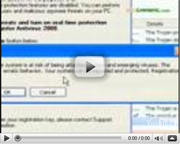
Kommentare
Löst gar nichts. Problem besteht weiter. Ich folgere: Ihr habt keine Ahnung wovon ihr redet. Vermutlich steckt ihr mit denen unter einer Decke.
Ich habe Firefox 33.0.3 und Win7. Seit kurzem habe ich das problem und es steht weder in der Systemsteuerung wo man programme deinstalliert, noch bei den Firefox Erweiterungen oder Plugins. Trotzdem läd es permanent auch nach der Bereinigung der Registry diese Suchseite von "mystartsearch" beim Browserstart.
Ich habe diesen Mist (mystartsearch)in meinem Firefox, Windows Vista Business, und finde nirgends eine Möglichkeit, dies zu entfernen. Er ist weder in der Systmsteuerung, noch in den Firefox-Plugins oder bei den Suchmaschinen zu finden. Bei den Einstellungen habe ich eine best. Site als Eröffnung drin - aber es erscheint jedesmal mystartsearch als Eröffnung. Und nun?
absolute scheisse diese anleitung
ich muss euch allen recht geben die anleitung ist total für den hintern!
ich bin fortgeschrittener aber selbst ich finde das tool bzw die option nicht - bin schon durch alle ordner bei mir auf dem PC gegangen bitte um hilfe
Die “Mystartsearch” – Startseite kann sich ganz einfach hinter der Ikone für Firefox auf dem Desktop verstecken. Also Ikone mit der rechten Maustaste anklicken, Eigenschaften aufrufen
und unter ZIEL: “C:\Program Files\Mozilla Firefox\firefox.exe” alles dahinter löschen.
Ich bin damit die Startseite los geworden.
kannst wirkich vergessen die anleitunug hir so ein scheiss echt
Super, Komentar 6 ist die Lösung, danke.
Gruss
Andi
Wem diese Anleitung hier auch nicht weiter hilft, sollte mal hier vorbei schauen: mit hat es damit auf Anhieb funktioniert. Und installiert euch bloß nicht den beknackten Spyhunter!
Der Link wurde bei meinem Kommentar leider entfernt. Dann sucht einfach nach "mystartsearch entfernen browserdoktor" bei Google.
Ich habe es genauso gemacht wie:,,View" und es hat funktioniert.
Man muss auf dem Desktop auf das Logo Firefox oder IE mit der rechten Maustaste klicken, Eigenschaften aufrufen und unter dem Ziel:"C:\Program Files (x86)\Mozilla alles löschen).
Dann muss man Firefox oder IE öffnen und bei...EXTRAS...auf EINSTELLUNGEN klicken
und bei ALLGEMEIN die Startseite ändern.
Spart euch die Zeit!
Löst nicht das Problem!
Diese Anleitung ist genauso suspekt wie "mystartsearch"!!!!!!!!!!!!!!!!!!!!!!!!!!
Gonz (Jan 8, 2015)VERARSCHT Euch
leider schade für die Zeit
wieder eine Spinnerseite. ihr habt doch keine Ahnung. L*****t es lieber und verseucht das Netz nicht noch mehr.
Solche Spinner wie ihr gibts zu tausend
Kann euch nur beipflichten: ANLEITUNG LÖST DAS PROBLEM NICHT!!!
was für ein *****storm... lol
bei mir hat die Anleitung funktioniert!
Einzige Möglichkeit - Formatieren und neu Installieren.
Hallo, nicht verzagen, habe Tip Nr. 6 ausgeführt und WEG war " MYSTARTSEARCH ".
Danke an VIEW
Tip Nr. 6 loest das Problem!!!!!!!!!!
Vielen Dank an VIEW
Ja, ich habe Tipp Nr. 6 auch gemacht, es wird nicht mehr angezeigt, jedoch wurde es dadurch nicht deinstalliert! Das Programm ladet im Hintergrund nur weiter irgendwelche Programme und Viren herunter(hatte z.B. Probleme mit uniisaales) Kann mir irgendjemand sagen wie man den Sch*** deinstallieren kann?! Bin echt am verzweifeln!
ich hab den Müll nur mit einem systemneustart herunterbekommen. Es ist das einzige was bei sowas hilft, was mir bekannt ist. Alle anderen Programme und Methoden haben nicht funktioniert, wenn ihr nicht länger euch damit herumstressen wollt, empfehle ich euch einen systemneustart, Der sollte den sch** herunterkratzen. Es ist zwar etwas radikal, weil man da diverse Programme neu installieren muss, aber es hilft echt!
"Selbst wenn Malware-Forscher das Such-Tool als Browser-Hijacker bezeichnen, ist es in Wahrheit unwahrscheinlich, d***** es ohne Genehmigung in das System hineingelangt." Alleine dieser Kommentar zeigt, das ihr mit denen unter einer Decke steckt und/oder keine Ahnung habt!
Ich schließe mich meinen Vorkommentatoren an, so eine beschissen nutzlose Anleitung hätte ich mir auch selber ausdenken können.
Frage : was bezweckt durch :mystartsearch?
Der Tipp mit dem löschen der letzten teils im Ziel unter Eigenschaften War unter zwei Stunden gefummel der richtige tip
.danke dafuer
View ist auf dem richtigen Dampfer !! Klappt auch bei anderen Browsern 1a und ging ganz flott. Die Anleitung hier am besten in die Tonne kloppen, absoluter Müll !!!!!
Kommentar 6 !!! Du bist der Hammer !!!
Firefox deinstallieren,App-Data Mozilla komplett löschen
Firefox neu installieren---weg-
IE deaktivieren,runterfahren,IE aktivieren,neu starten -weg-mit mystart-search
Bei mir hat die Anleitung geholfen. Mein Google Chrome und alles Andere ist wieder sauber, habe schon seit Wochen alles Andere ausprobiert. Danke
Hilfreich: Browserdoktor.de ! Danke an Marco.
ja
Dieser Tipp ist fürs Gesäß
Tipp von Eintrag &, View ist Kl*****e:
View Nov 25, 2014
Die “Mystartsearch” – Startseite kann sich ganz einfach hinter der Ikone für Firefox auf dem Desktop verstecken. Also Ikone mit der rechten Maustaste anklicken, Eigenschaften aufrufen
und unter ZIEL: “C:\Program Files\Mozilla Firefox\firefox.exe” alles dahinter löschen.
Ich bin damit die Startseite los geworden.
Bei mir hat die Anleitung für Internet Explorer sehr gut geholfen!